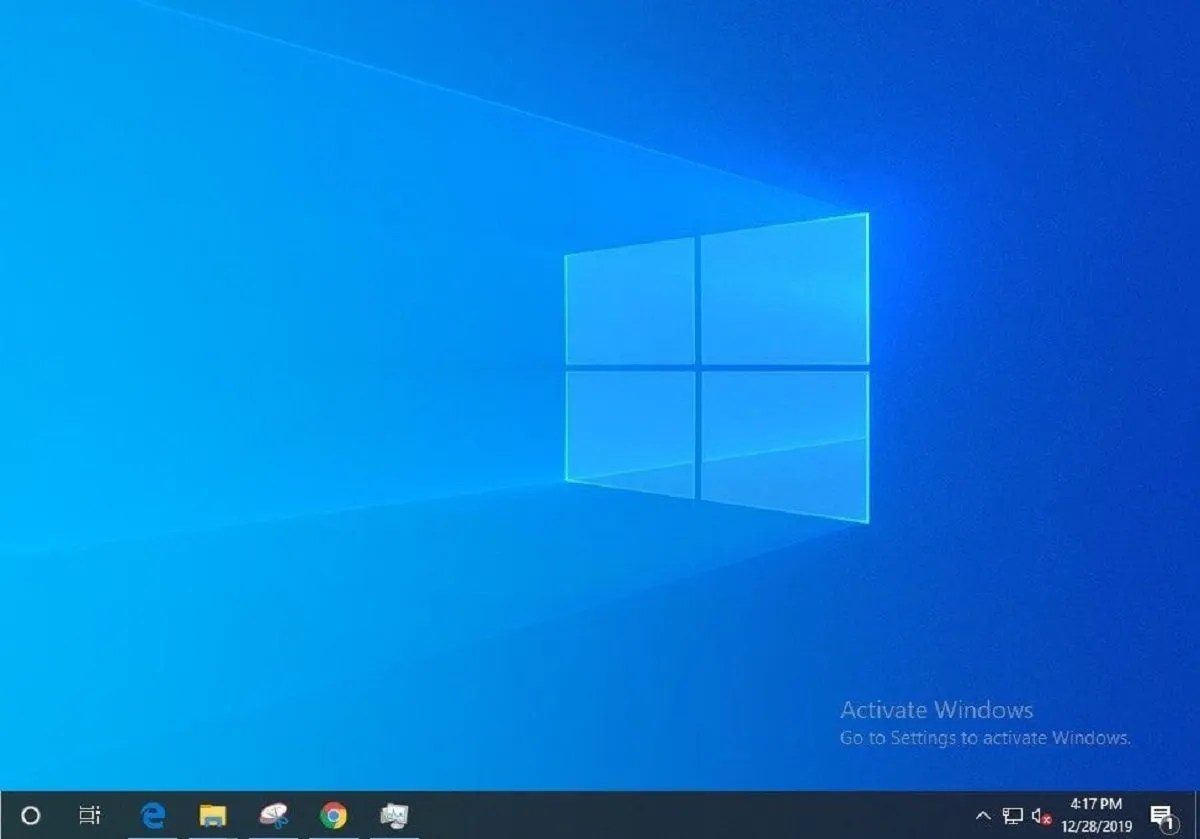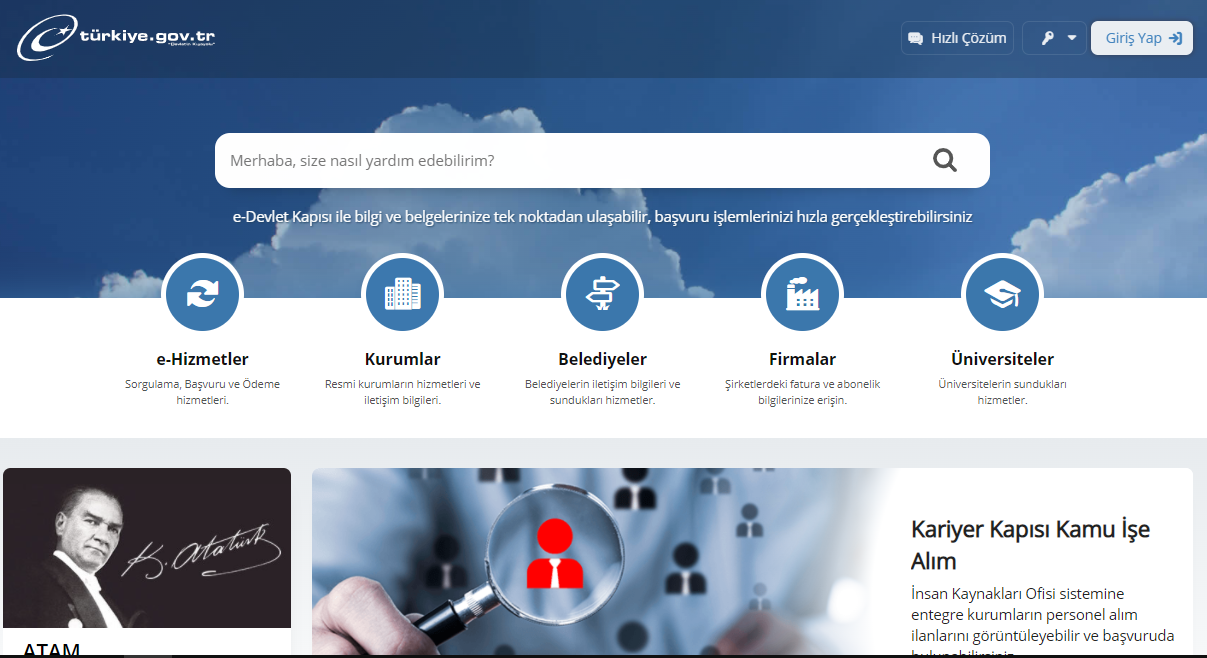Programlı, Programsız Ekran Görüntüsü Nasıl Alınır?
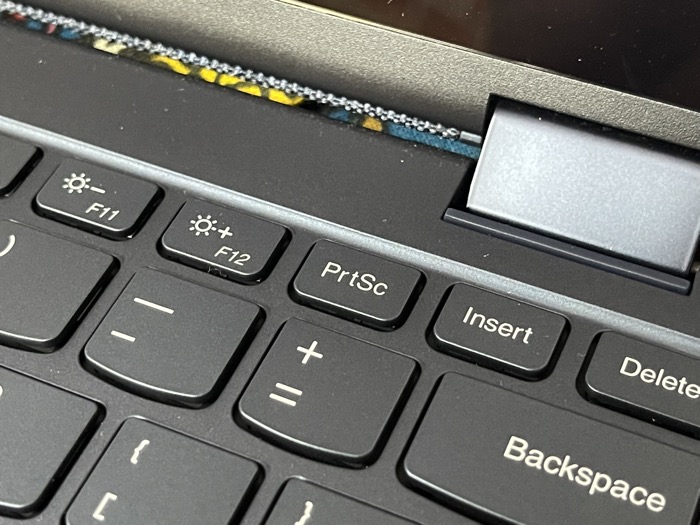
Programlı, programsız ekran görüntüsü almak için pek çok yöntem bulunuyor. Bu yöntemler günümüzde hem sık kullanılıyor hem de oldukça etkilidir.
Programlı, programsız ekran görüntüsü almak için farklı yöntemler bulunuyor. Ekran görüntüsü almak “screenshot” (ss) olarak tanımlanıyor. Tüm bilgisayarlardan bu sayede programlı ya da programsız olarak ekran görüntüsü alabilirsiniz. Fakat sık sık ekran görüntüsü (ss) almıyorsanız nasıl alınacağını unutabilirsiniz. Bu yazımızda programlı veya programsız nasıl ekran görüntüsü alacağınızı öğrenebilirsiniz.
1- Windows + Print Screen
Windows ve Print Screen tuşları ile ekran görüntüsü alabilirsiniz. Bu yöntem oldukça sık kullanılıyor. İki tuşu kullanarak alacağınız ekran görüntüsü bilgisayarınızın “ekran görüntüleri” klasörü içerisine kaydolacaktır. Kaydettiğiniz ekran görüntülerini bu klasörde görebilirsiniz.
2- FN + Print Screen
Bu yöntem ekran görüntüsü almak için oldukça sık kullanıyor. Klavye de bulunan FN ve Print Screen tuşuna basarak ekran görüntüsünü otomatik olarak bilgisayara kayıt olmaz. Dolayısı ile ekran görüntüsünü görebilmek için Paint uygulamasını kullanmanız gerekmektedir. Ekran görüntünüzü aldıktan sonra Paint ile açılmasını sağlayın. Bu sayede ekran görüntünüz Paint ile hızlı bir şekilde açılacaktır.
3- Windows + Shift + S
Windows, Shift ve S tuşuna aynı anda basın. Ekran resmini almak istediğiniz kısmı seçin. Alınan ekran görüntüsü bilgisayara otomatik olarak kayıt olmaz. Bunun için Paint uygulamasını kullanarak görseli kayıt edebilirsiniz.
4- Ekran Alıntısı Aracı
Ekran alıntısı aracını kullanarak kolayca ekran görüntüsü alabilirsiniz. Bu programı bulmak için arama motoruna “Ekran Alıntısı Aracı” yazın. Program açıldıktan sonra “Yeni” seçeneğine tıklayın ve kaydetmek istediğiniz alanı düzenleyebilirsiniz.
5- Alt + Print Screen
Alt ve Print Screen tuşlarını kullanarak kolayca ekran görüntüsü alabilirsiniz. Ancak bu yöntemi kullandığınızda ekran görüntüsü bilgisayarınıza otomatik olarak kayıt olmaz. Ekran görüntüsünü almak için Paint veya başka bir uygulama kullanabilirsiniz. Daha sonra uygulama üzerinden istediğiniz düzenlemeyi yapabilirsiniz.
6- Print Screen
En yaygın kullanılan ekran görüntüsü alma yöntemi Print Screen olarak biliniyor. Print Screen tuşunu kullanarak kolayca ekran görüntüsü alabilirsiniz. Ancak ekran görüntüsü dosyaya kayıt olmaz. Bunun için Paint gibi uygulamalar üzerinden görseli açabilir ve düzenlemeler yapabilirsiniz. Print Screen tuşuna basın ve Paint’i açın. Ctrl+V yapıp yapıştırarak görseli kayıt edebilirsiniz.